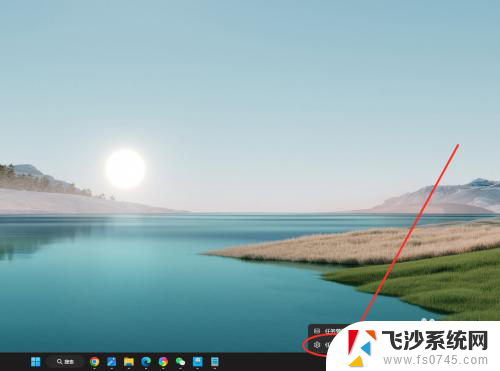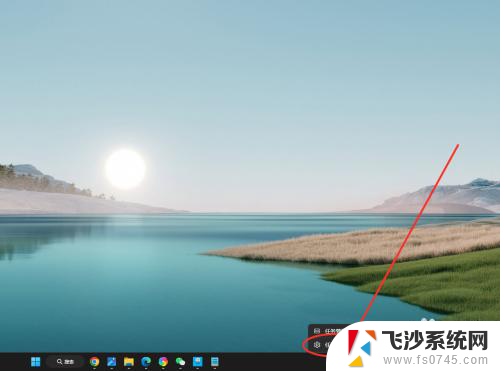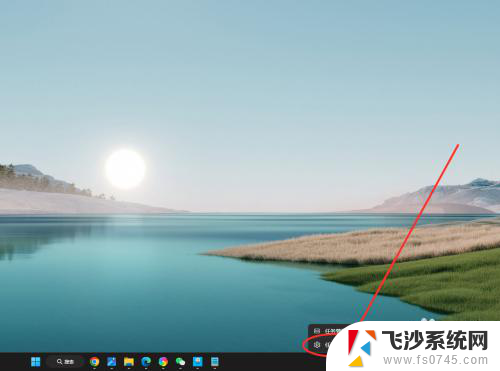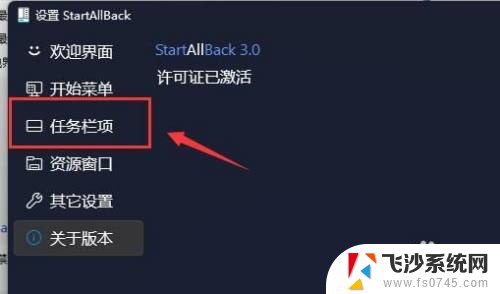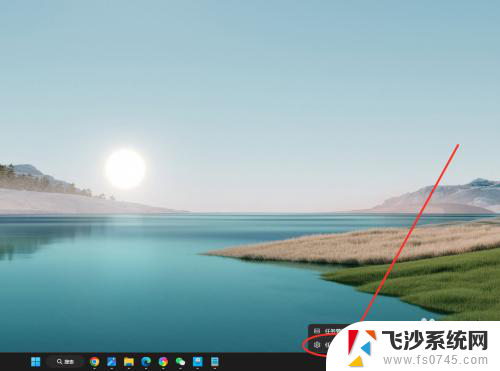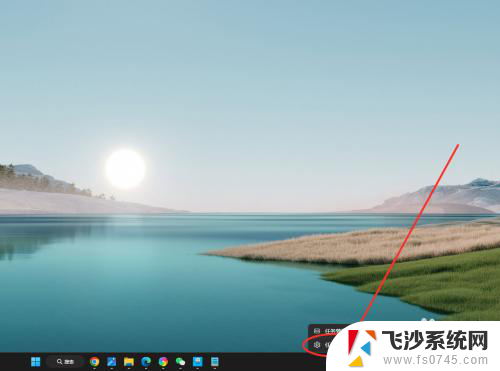win11系统如何设置任务管理不合并 Win11任务栏不合并怎么调整
更新时间:2024-12-29 13:55:18作者:xtyang
在使用Windows 11系统时,许多用户可能会发现任务栏上相同应用程序的窗口会被合并显示,这在某些情况下可能会影响工作效率,如果您希望能够更清晰地查看和切换不同的窗口,可以通过调整任务管理设置来实现不合并显示。本文将为您详细介绍如何在Windows 11系统中设置任务栏不合并的步骤,以及相关的调整方法,让您的操作体验更加便捷和高效。无论是多任务处理还是同时运行多个应用,掌握这些技巧都能帮助您更好地管理桌面环境。
方法如下:
1.在任务栏点击鼠标右键,选择“任务栏设置”选项。
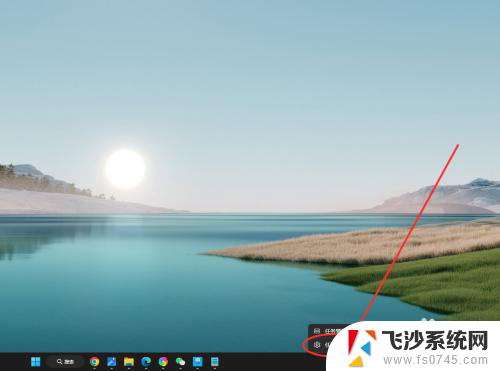
2.找到“合并任务栏按钮并隐藏标签”选项,点击右侧下拉菜单。
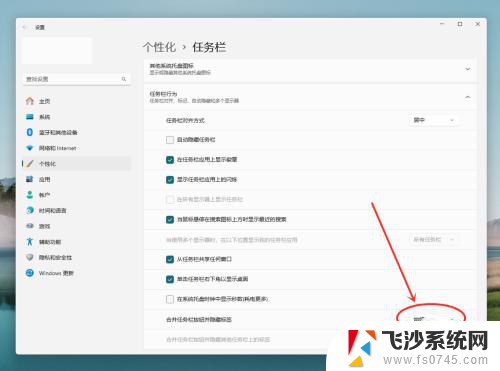
3.在弹出菜单中,选择“从不”选项。即可设置任务栏从不合并。
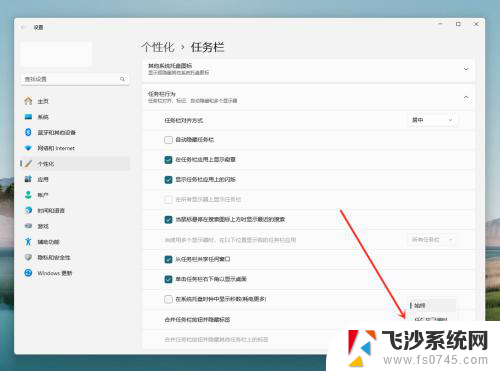
以上就是win11系统如何设置任务管理不合并的全部内容,有需要的用户就可以根据小编的步骤进行操作了,希望能够对大家有所帮助。